Rješavanje problema s pokretanjem Gothic 3 na Windows 7

Gothic 3 je vrlo stara igra, čije je izdavanje održano 2006. godine. U to vrijeme nije bilo ni spominjanja operacijskog sustava Windows 7, pa su programeri aplikacija bili vođeni isključivo interakcijom Gothic sa Windows XP i starijim verzijama. Sada se vlasnici spomenute skupštine OS-a pri prvom pokušaju pokretanja Gothic-a mogu susresti s neugodnim kvarom u kojem se igra jednostavno ne pokreće i na ekranu se ne prikazuju apsolutno nikakve obavijesti. Danas želimo pomoći rješavanju ovog problema demonstriranjem dostupnih rješenja.
sadržaj
- Rješavanje problema pokretanja Gothic 3 na Windows 7
- 1. način: Postavite kompatibilne postavke
- Druga metoda: Izbjegavajte izgled ćirilice i ruskog jezika
- Treća metoda: Defragmentiranje tvrdog diska
- Metoda 4: Očistite OS od smeća
- 5. način: Ažurirajte upravljačke programe
- 6. način: Instalacija dodatnih Windows knjižnica
- 7. način: Nadogradnja sustava Windows 7
- 8. metoda: Instaliranje službenih i prilagođenih zakrpa
Rješavanje problema pokretanja Gothic 3 na Windows 7
Ako se obavijesti pojave na ekranu prilikom pokušaja pokretanja igre, čiji sadržaj bi ukazivao na pogrešku, tada se ta poteškoća mora riješiti samo razvrstavanjem dostupnih rješenja. Želimo započeti analizom najpopularnijih i najlakših načina, postupno prelazeći na složene i uobičajene. Morate samo slijediti dolje navedene upute kako biste pronašli optimalno rješenje bez ikakvih problema.
1. način: Postavite kompatibilne postavke
Već znate da je Gothic 3 objavljen 2006., što znači da nije optimiziran za rad pod operativnim sustavom Windows 7. Moguće je provjeriti je li pogreška stvarno kompatibilna ako postavite posebne parametre u postavkama. Provedba ove operacije ne oduzima puno vremena i provodi se kako slijedi:
- Kliknite desnom tipkom miša na prečac igre, a u kontekstnom izborniku koji se pojavljuje idite na "Svojstva" .
- U prozoru Svojstva zanima vas kartica Kompatibilnost .
- Potvrdite okvir "Pokretanje programa u načinu kompatibilnosti sa:" .
- Pored toga, otvorite popis na kojem se pojavljuje odabir "Windows XP (Service Pack 2)" ili "Windows XP (Service Pack 3)" . Različite ove opcije kada pokušavate započeti igru.
- Prije napuštanja promjena ne zaboravite spremiti promjene klikom na "Primjeni" .
- Sada možete pokušati pokrenuti Gothic 3 dvostrukim klikom na njegovu ikonu na radnoj površini ili u EXE datoteci u korijenskoj mapi.
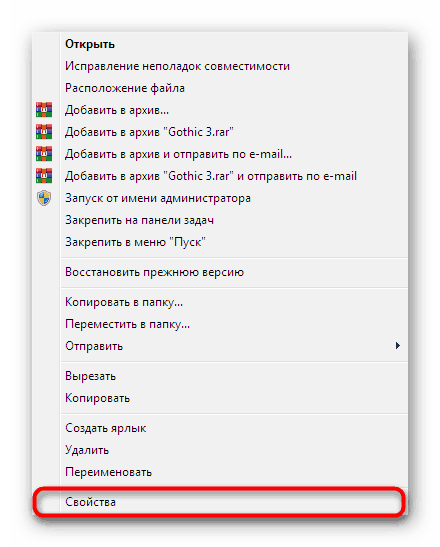
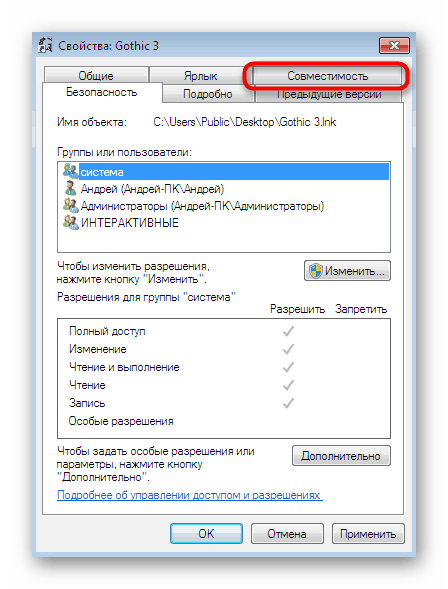
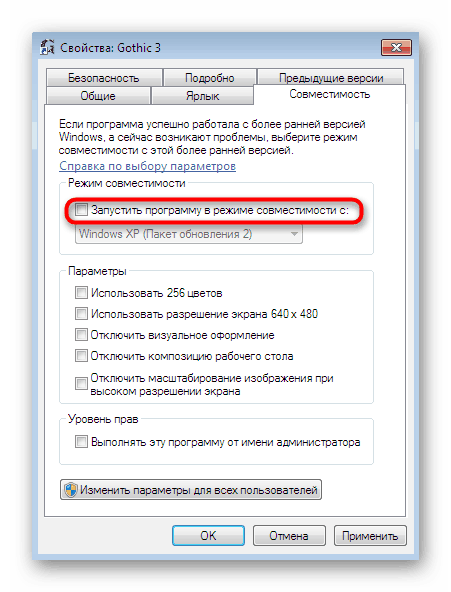
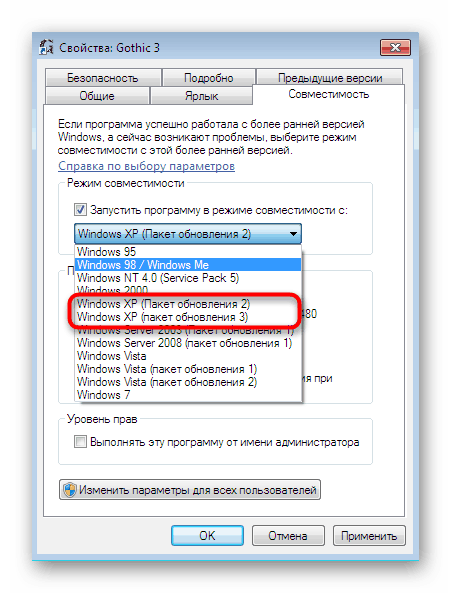
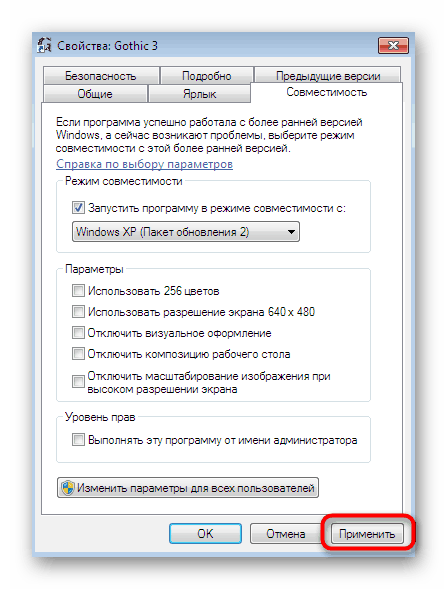

Otprilike isti učinak postiže se popravljanjem pogrešaka kompatibilnosti, ali algoritam djelovanja i varijabilnost parametara ovdje su nešto veći. Stoga, dotaknemo se ove teme, brzo prelazeći glavne točke.
- Desnom tipkom miša ponovo kliknite na prečac i na izborniku odaberite "Popravite poteškoće s kompatibilnošću" .
- Na zaslonu se pojavljuje obavijest za odabir dijagnostičkog načina. Od vas se traži da naizmjence isprobate svaku metodu kako biste pronašli optimalnu.
- Pri odabiru dijagnoze problema jednostavno slijedite upute u prozoru i označite potrebne parametre.
- Ako se pojavi popis s kojeg želite odabrati verziju sustava Windows, navedite isti kao onaj koji ste odabrali prilikom promjene postavki kompatibilnosti.
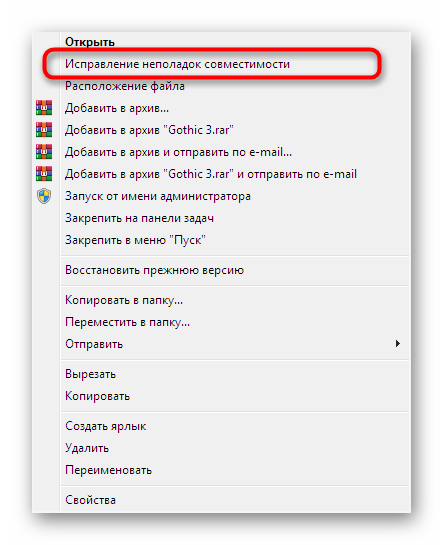

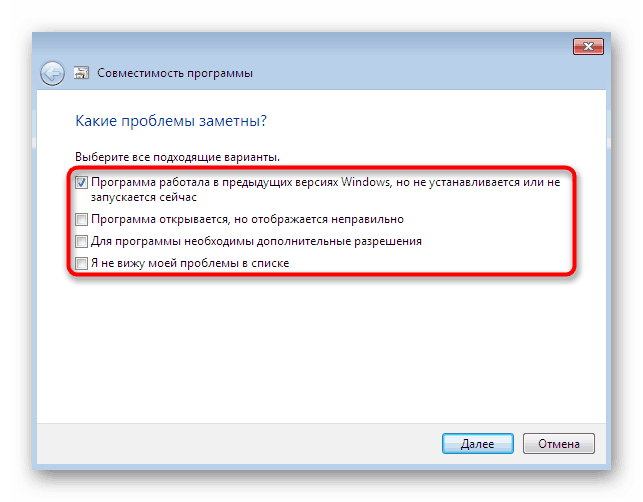
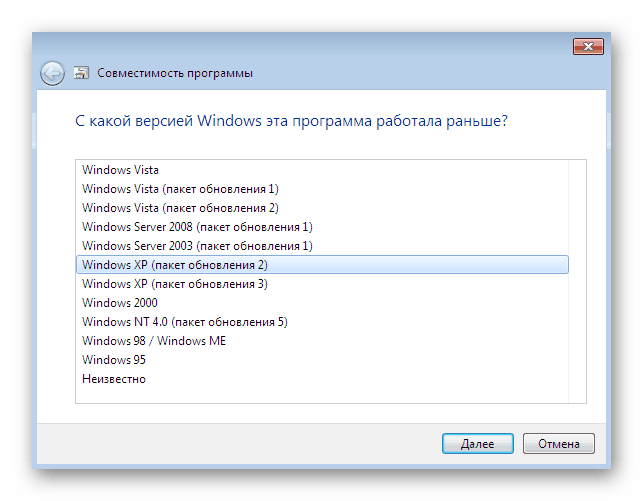
Preporučljivo je koristiti gornju metodu za rješavanje problema s pokretanjem svake igre koja je objavljena prije izdanja sustava Windows 7, upravo zbog istih problema s kompatibilnošću. Međutim, ova metoda nije uvijek uspješna. Stoga preporučujemo da pročitate sljedeće vodiče.
Druga metoda: Izbjegavajte izgled ćirilice i ruskog jezika
Ranije smo primijetili da je Gothic 3 stara igra, pa će se korisnici modernih računala često susretati s pogreškama i prilikom pokretanja aplikacije, i tijekom prolaska. Drugi i nimalo očigledan razlog poteškoće je aktivni izgled ćirilice tijekom instalacije i put do lokacije datoteka koje sadrže ruske znakove. Preporučujemo da potpuno deinstalirate Gothic i ponovo ga instalirate, nakon što se prvo prebacite na latiničnu abecedu i osigurate da odabrani put ne sadrži iste problematične znakove. Ako ste potpuno početnik korisnik i susrećete se s pitanjima o ovoj temi, potražite vodič u nastavku kako biste ih se zauvijek riješili.
Više detalja:
Promjena korisničkog imena u sustavu Windows 7
Riješite problem s promjenom jezičnog izgleda tipkovnice u sustavu Windows 7
Treća metoda: Defragmentiranje tvrdog diska
Fragmentacija tvrdog diska čest je uzrok raznih problema operacijskog sustava. Igre poput Gothic 3 posebno su podložne fragmentaciji, jer je njihova optimizacija prilično mala. Da biste optimizirali OS i provjerili je li fragmentacija zaista utjecala na rad aplikacije, preporučuje se defragmentirati. Detaljan opis ovog postupka i vizualne upute za njegovu provedbu mogu se naći u člancima u nastavku.
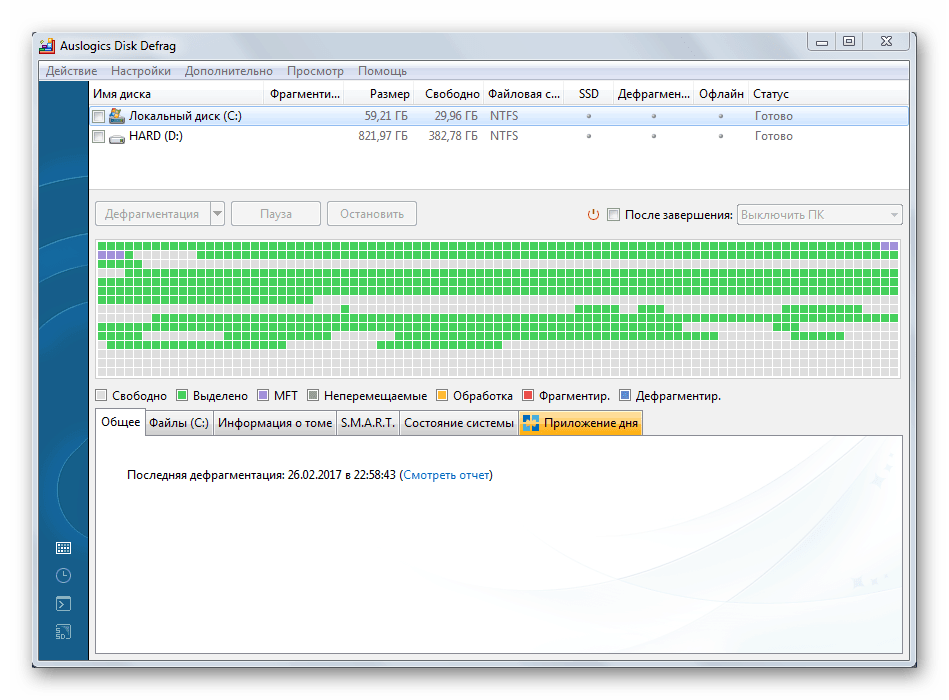
Više detalja:
Sve što trebate znati o defragmentaciji vašeg tvrdog diska
Kako defragmentirati disk na Windows 7
Metoda 4: Očistite OS od smeća
Uz to, valja napomenuti da na ukupne performanse OS-a utječe i njihovo začepljenje privremenim datotekama i raznim smećem. Čišćenje nepotrebnih podataka pomoći će poboljšanju performansi i popravljanju manjih problema, ako postoje. Za to je bolje koristiti poseban softver koji će automatski analizirati i brisati datoteke.
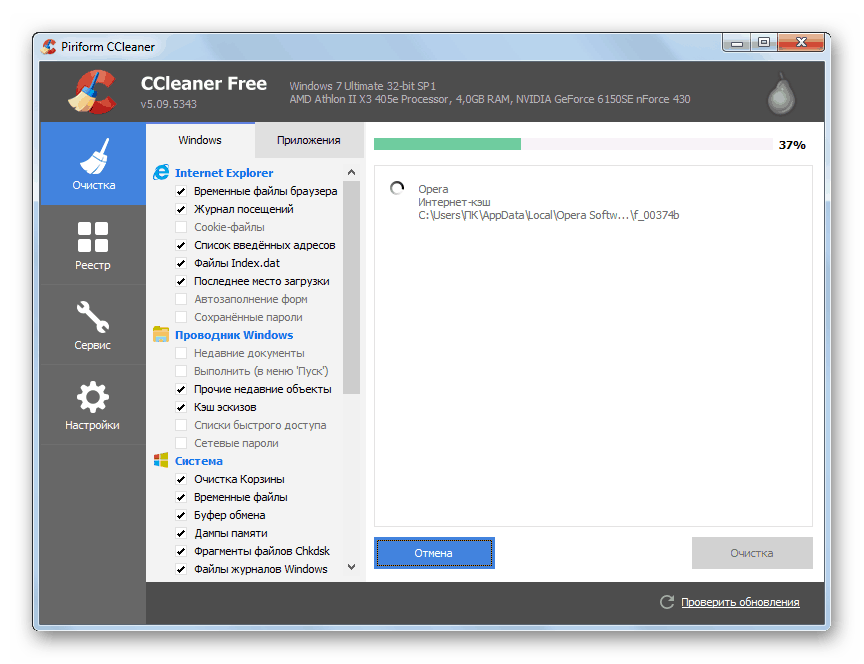
Pročitajte i: Popravljamo pogreške i uklanjamo "smeće" na računalu sa sustavom Windows 7
5. način: Ažurirajte upravljačke programe
Unatoč činjenici da Gothic 3, iako ne zahtijeva najsnažniji hardver, stabilno će raditi samo ako je svaka komponenta opremljena najnovijom verzijom službenog pokretača. Zbog toga morate provjeriti ažuriranja apsolutno svih softvera, počevši od video kartice i procesora. Ako se prvi put susrećete sa sličnim zadatkom ili niste stekli dovoljno iskustva u ovom području, preporučujemo da se dodatno upoznate s relevantnim materijalom o ovoj temi. Tamo ćete pronaći vizualne smjernice o korištenju alata za pretraživanje trećih strana za ažuriranje, kao i ugrađeni alat operativnog sustava.
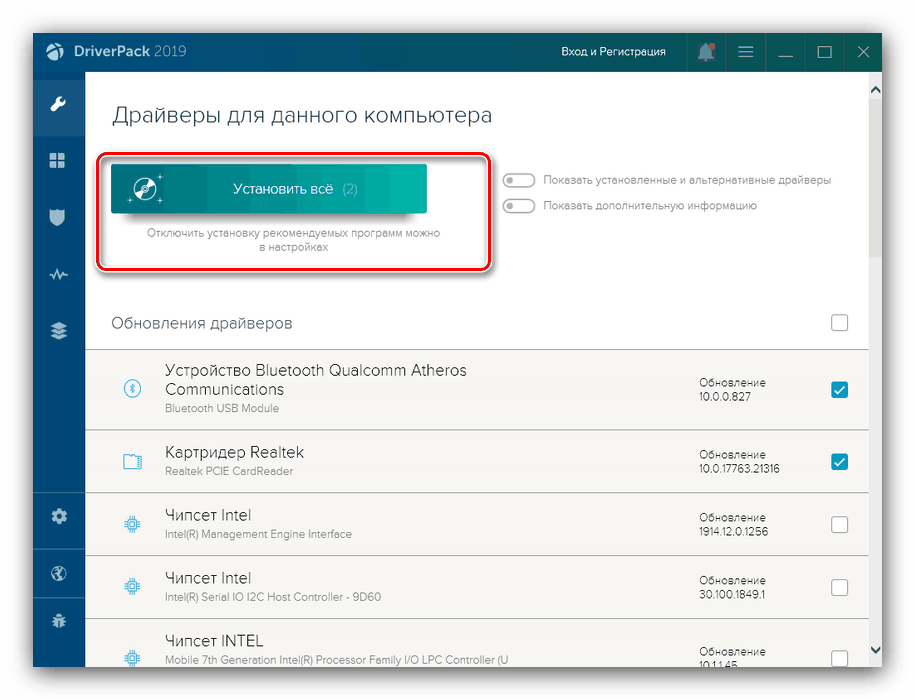
Više detalja: Kako ažurirati upravljačke programe na računalu
6. način: Instalacija dodatnih Windows knjižnica
Ako se često susrećete s instaliranjem igara, možda ste primijetili da su u mnogim slučajevima DirectX, Visual C ++ ili .NET Framework instalirani zajedno s glavnim datotekama. Sve su to dodatne komponente koje su skup određenog broja datoteka koje se dodaju u direktorij sustava Windows. Takvi objekti sadrže parametre kojima neprestano pristupaju različiti programi i aplikacije. U nedostatku elemenata potrebnih za igru ili softver, pojavit će se pogreška ili se ništa neće dogoditi. Savjetujemo vam da provjerite jesu li sve podržane verzije tih knjižnica instalirane na vašem računalu, tako da nas kontaktirate na donjim vezama.
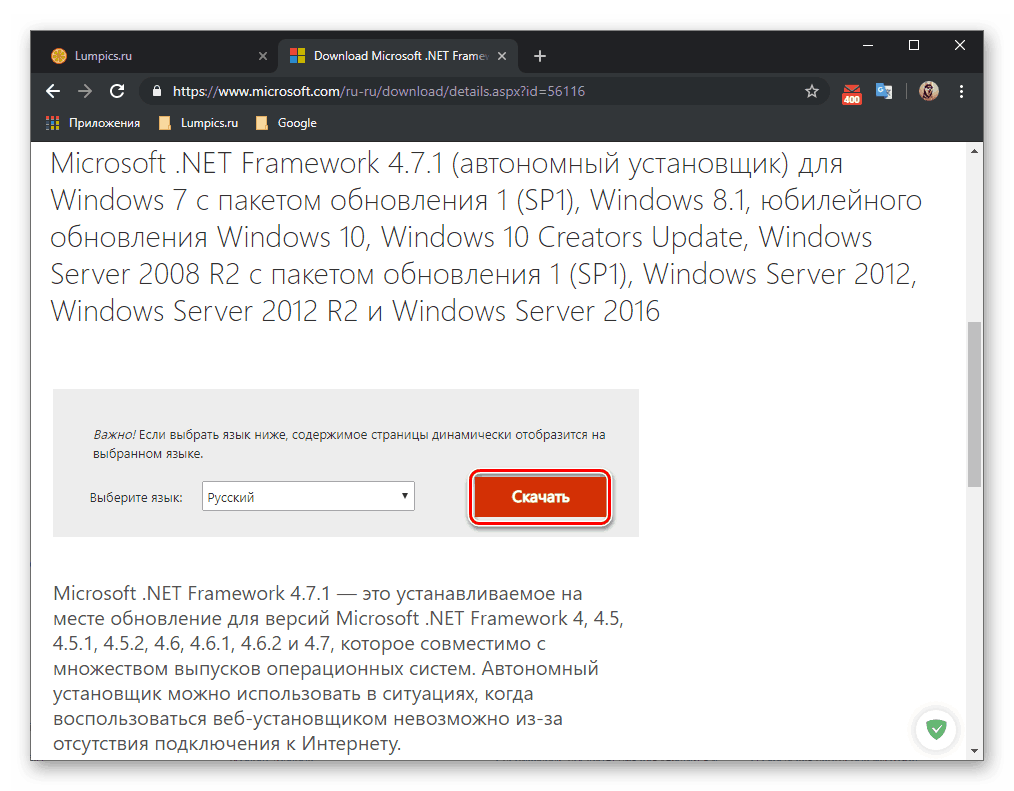
/
Više detalja:
Kako ažurirati .NET Framework
Kako instalirati DX11 na Windows
7. način: Nadogradnja sustava Windows 7
Tijekom cijelog razdoblja podrške za Windows 7, programeri su puštali mnoštvo ažuriranja u slobodan pristup koji poboljšavaju rad ovog operativnog sustava. Velika većina njih trebala bi biti instalirana prema zadanim postavkama, ali neki korisnici posebno isključuju automatska ažuriranja. Stoga morate samostalno provjeriti inovacije i instalirati ih. Ako se pojave pogreške, ispravite ih odmah. Potražite sve potrebne informacije u odvojenim materijalima u nastavku.
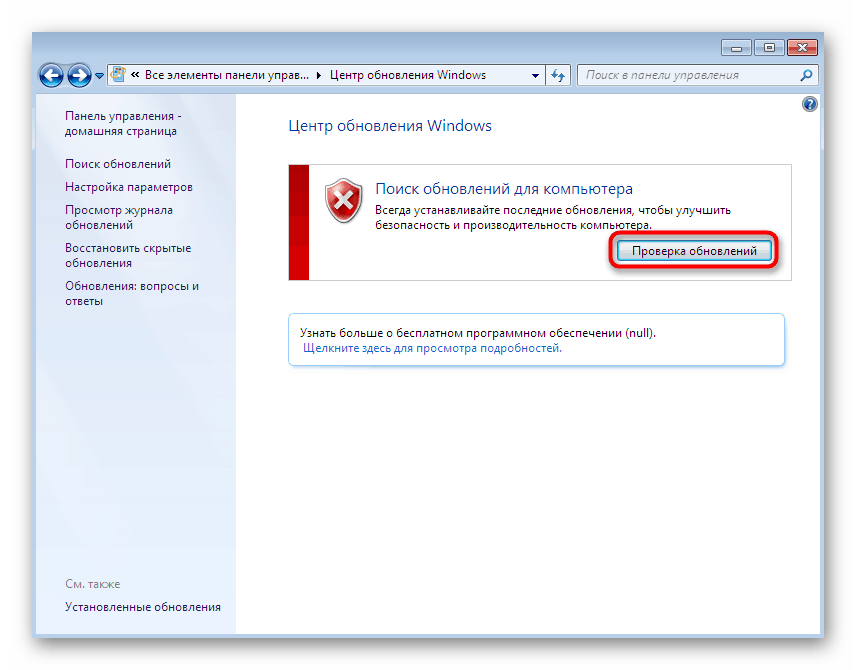
Više detalja:
Nadogradnja sustava Windows 7 na servisni paket 1
Uključite automatska ažuriranja u sustavu Windows 7
Instalacija za ručno ažuriranje u sustavu Windows 7
Rješavanje problema instalacije ažuriranja za Windows 7
8. metoda: Instaliranje službenih i prilagođenih zakrpa
Posljednji način koji danas razmatramo jest dodavanje svih relevantnih zakrpa u Gothic 3. Tijekom podrške ovoj igri programeri su uspjeli objaviti nekoliko ispravki koje popravljaju probleme kompatibilnosti u sustavu Windows 7. Osim toga, napredni su korisnici pokušali dati svoj doprinos. Nažalost, sada ne postoji način da se na službenim izvorima pronađu odgovarajući dodaci, tako da ostaje samo koristiti web stranice treće strane. Ne možemo preporučiti određene, stoga napominjemo da je prije preuzimanja i instaliranja važno provjeriti apsolutno sve predmete na viruse.
Gore ste bili upoznati s osam metoda koje vam mogu pomoći u rješavanju problema pokretanja Gothic 3 na računalu sa sustavom Windows 7. Kao što vidite, postoji veliki broj razloga. Morate dvaput provjeriti svaki od njih, počevši s prvom opcijom. Tako ćete brzo shvatiti pogrešku i moći ćete pokrenuti ovu igru.